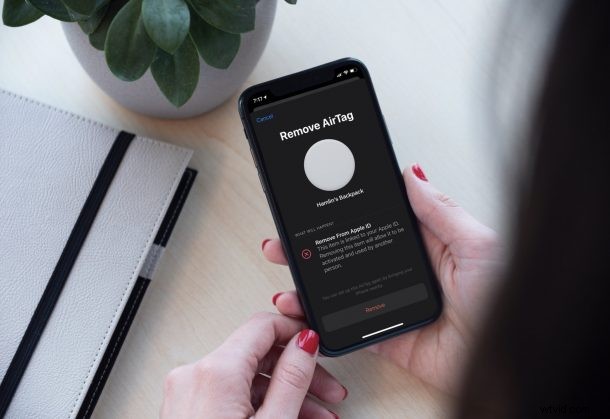
Plánujete prodat nebo darovat AirTags, které aktuálně vlastníte? V tom případě chvíli vydržte. Nemůžete hned převést vlastnictví svých AirTags. Nejprve musíte něco udělat, a to odstranit AirTags z Find My.
AirTags jsou praktické sledovače, které vám pomohou najít klíče, tašky a další věci. Podobně jako obvykle obnovujete svůj iPhone, než jej prodáte nebo darujete, budete muset odstranit svůj AirTag ze seznamu zařízení Najít moje, aby nový uživatel mohl převzít vlastnictví zařízení. Pokud dáte svůj AirTag členovi rodiny nebo komukoli jinému, aniž byste to udělali, jednoduše ho nebudou moci nastavit na svých zařízeních, protože je propojen s vaším Apple ID.
Máte zájem dozvědět se, co musíte udělat, abyste toho dosáhli? Pojďme si projít kroky, jak odstranit AirTag z Find My, ať už z iPhonu nebo iPadu.
Jak odebrat AirTag z Find My na iPhone a iPad
Odebrání spárovaného AirTag je ve skutečnosti docela jednoduchý a přímočarý postup. Chvilka vašeho času je vše, co zde potřebujeme. Pojďme se tedy bez dalšího zdržování podívat na kroky:
- Nejprve spusťte na svém iPhonu nebo iPadu vestavěnou aplikaci „Find My“.
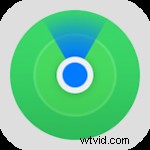
- Po spuštění aplikace uvidíte všechna svá zařízení Apple s podporou funkce Find My. Přejděte do sekce „Položky“ ze spodní nabídky.
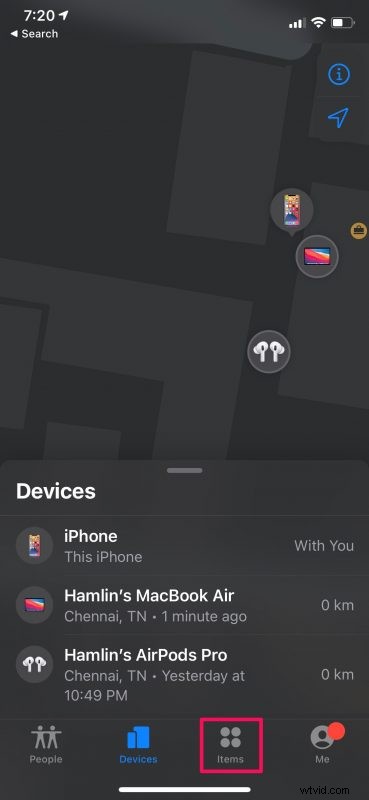
- V části Položky byste měli vidět své AirTagy a další příslušenství Najít mé od třetích stran, které je svázáno s vaším účtem. Přejeďte prstem doleva na AirTag, který chcete odstranit.
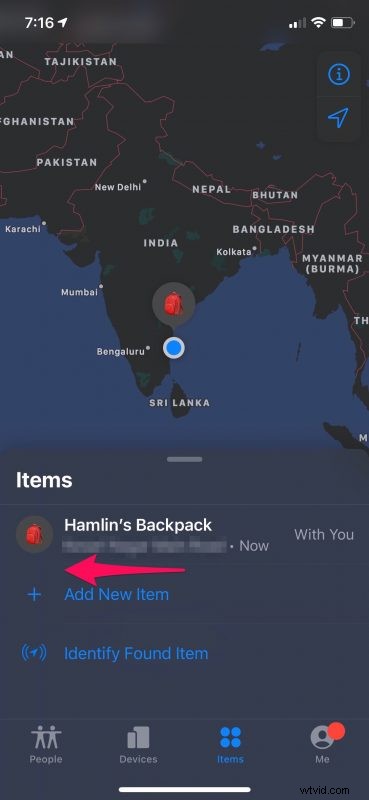
- Nyní uvidíte možnost smazat AirTag. Pokračujte jednoduše klepnutím na ikonu koše.
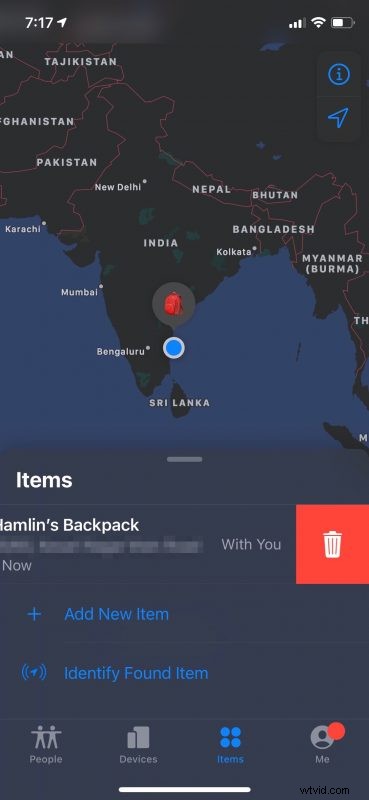
- Tím se dostanete na následující obrazovku. Zde budete upozorněni, co se stane, jakmile AirTag odstraníte. Stačí klepnout na možnost „Odebrat“, kterou zde vidíte.
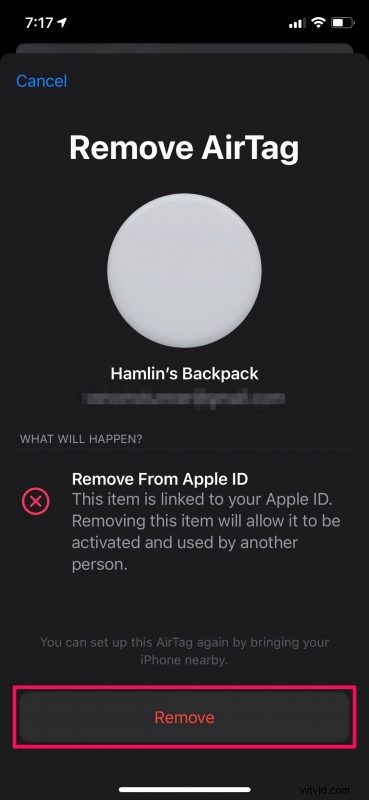
- Až se zobrazí další výzva k potvrzení, znovu zvolte „Odebrat“ a můžete začít.
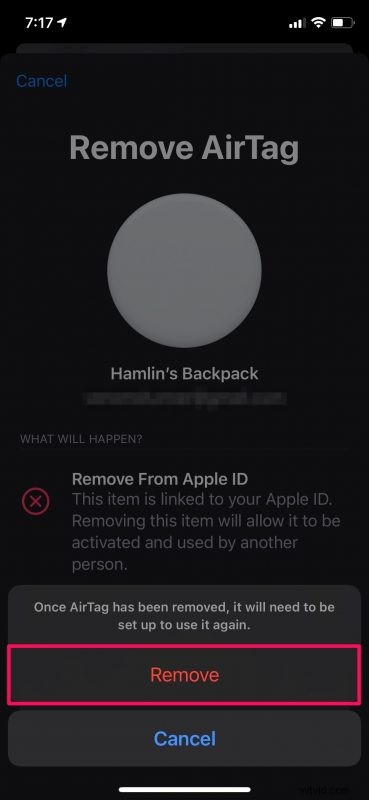
Odebrat nebo odpojit AirTag od vašeho účtu Apple, který používá funkce Najít, je tak snadné.
Nyní můžete převést vlastnictví svého zařízení, ať už jej prodáváte nebo darujete. Nový uživatel bude moci nastavit tento AirTag tak, že jej přiblíží k iPhonu nebo iPadu jako obvykle.
Věděli jste, že AirTags nejsou jediné „položky“, které můžete přidat do aplikace Najít? Je to tak, příslušenství a zařízení od jiných výrobců jsou nyní podporována také službou Find My, a to díky programu Apple Find My síťového příslušenství. Můžete se podívat, jak přidat příslušenství třetích stran do Find My na iPhonu a iPadu, což může být užitečné, pokud si zakoupíte kompatibilní zařízení.
V době psaní tohoto článku můžete svůj AirTag odstranit nebo resetovat do továrního nastavení pouze z aplikace Find My, která je předinstalovaná na vašem iPhonu a iPadu. Apple zatím nepřidal možnost odebrat AirTags z aplikace Find My pro Mac, i když ji můžete vidět a získat pokyny. Na druhé straně klient Apple iCloud.com právě teď nezobrazuje AirTags. Doufejme, že tyto nedostatky budou brzy vyřešeny.
Podařilo se vám bez problémů odebrat AirTag ze seznamu zařízení s podporou funkce Find My. Kolik AirTags aktuálně máte? K čemu jsi je používal? Podělte se o všechny své individuální zkušenosti, zanechte svou cennou zpětnou vazbu a ozvučte se v sekci komentářů níže.
